Když se váš počítač náhle zpomalí kvůli náhodnému procesu, může být snadné předpokládat, že jde o malware – ale občas je to kvůli legitimnímu programu Windows. LSALSO.exe je jeden takový proces Windows, který často selhává a způsobuje extrémně vysoké využití procesoru.
V tomto článku vysvětlíme, co je proces LSALSO.exe, proč způsobuje vysoké využití procesoru a jak to opravit.

Co je LSALSO.exe?
LSALSO.exe (nebo LSA Isolated) je legitimní spustitelný soubor Windows, který je spojen s procesem Credential Guard & KeyGuard společnosti Microsoft. Je to základní proces známý jako „trustlet“. Toto je bezpečný proces, který pomáhá operačnímu systému Windows dokončit systémová volání.
LSALSO.exe existuje v zabezpečeném prostředí zvaném Virtual Secure Mode (VSM) jako proces izolovaného uživatelského režimu (IUM). VSM jsou bezpečnostní funkce zavedená ve Windows 10, která zajišťuje, že procesy v rámci různých úrovní virtuální důvěryhodnosti (VTL) nebudou mít přístup k paměti v jiných VTL. V podstatě se tak zabrání nevhodnému přístupu (ochrana před malwarem a dalšími bezpečnostními problémy).
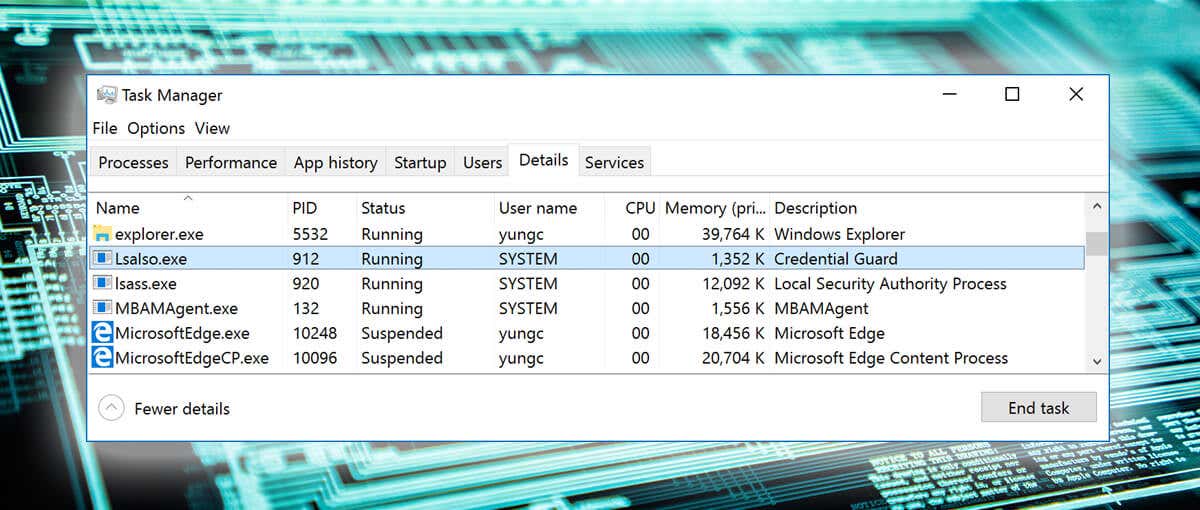
Místní bezpečnostní úřad (LSASS) spravuje systémové zásady, ověřování uživatelů a zpracovává citlivá data, jako jsou hodnoty hash hesel a klíče Kerberos. Proces LSALSO.exe zajišťuje, že systém může komunikovat mezi různými VTL. Stručně řečeno, LSALSO.exe běží ve VTL1 a sdílí šifrovanou komunikaci s LSASS.exe ve VTL0, což zabraňuje spuštění škodlivého kódu ve VTL0.
Proč Má LSALSO.exe vysoké využití CPU?
I když je LSALSO.exe bezpečný a důvěryhodný proces Microsoft Windows, je často spojen s vysokým vytížením procesoru. To je obvykle způsobeno, když se ovladače nebo jiné aplikace pokoušejí načíst soubor Dynamic Link Library (DLL) do LSALSO.exe. Během tohoto procesu se systém občas destabilizuje, což způsobí zvýšené využití systému.

Existují však další možné příčiny vysokého využití procesoru v LSALSO.exe, včetně
Jak opravit vysoké využití procesoru LSALSO.exeh2>
Zde je 5 způsobů, jak opravit proces LSALSO.exe, když způsobuje vysoké využití procesoru:
1. Ověřte proces LSALSO.exe
Prvním krokem je ujistit se, zda je proces LSALSO.exe legitimní či nikoli. Postup:
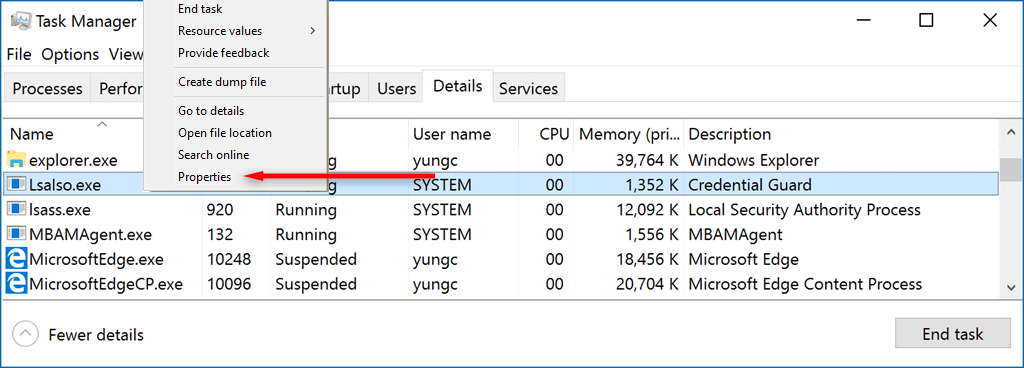
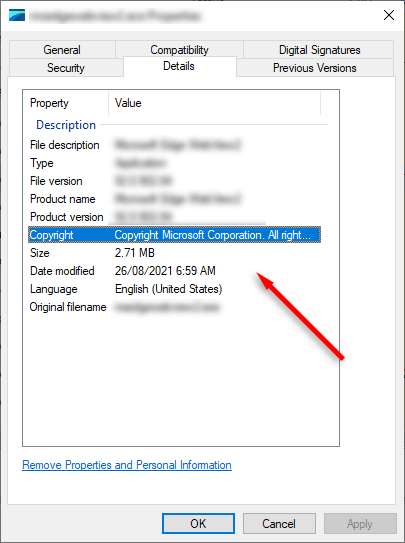
V každém případě je vhodné prohledat počítač na potenciální malware a viry. Otevřete svůj antivirový software a prohledejte počítač. Pokud nemáte nainstalovaný antivirus třetí strany, můžete Windows Defender použít následovně:
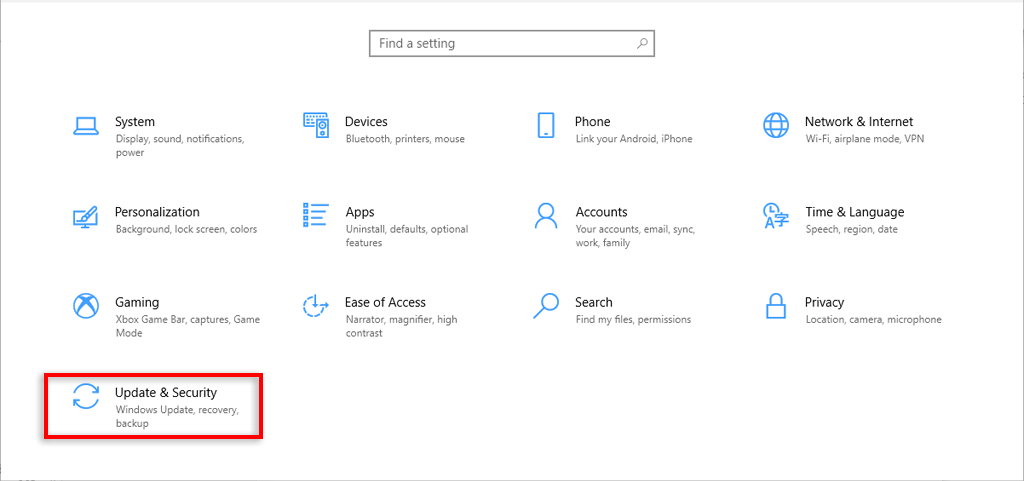
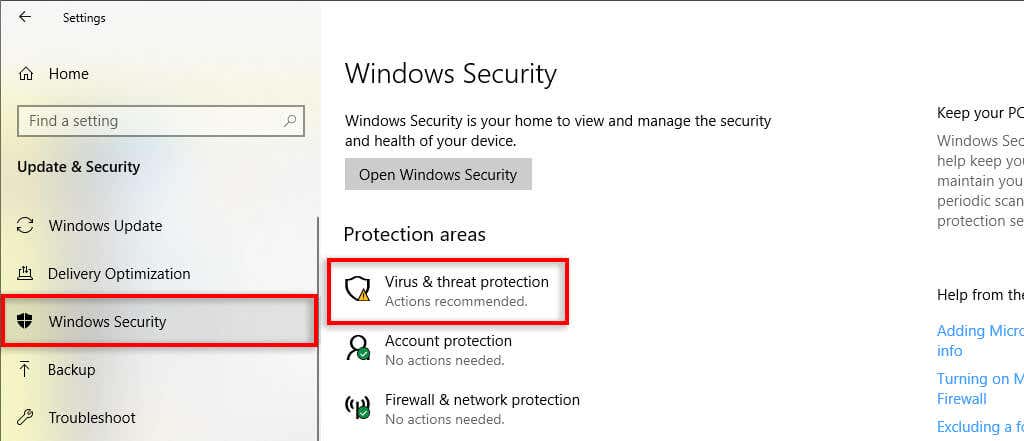
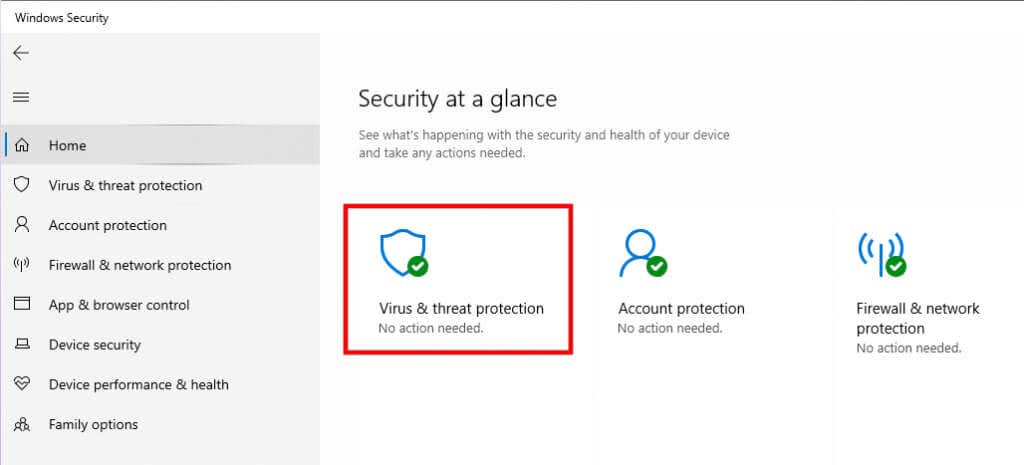
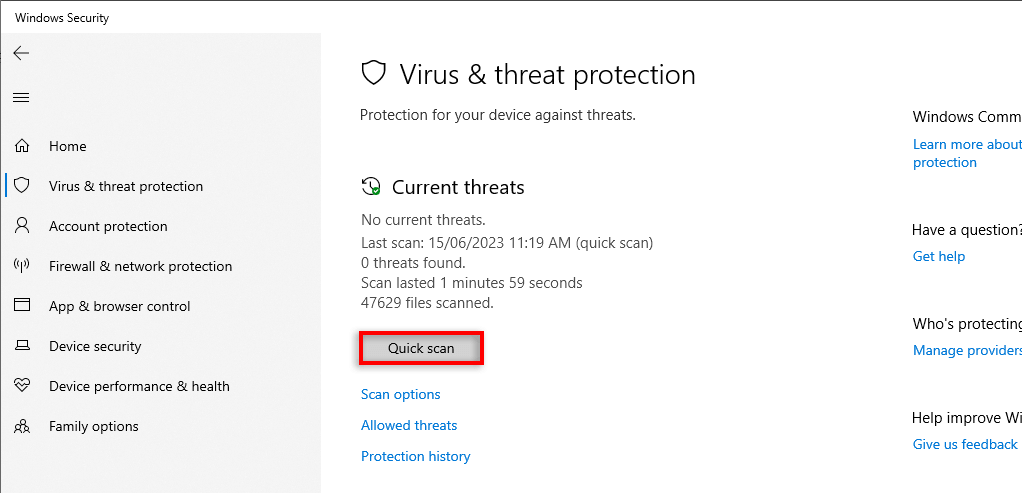
2. Použijte Proces eliminace k nalezení příčiny
Bohužel není možné použít nástroje pro ladění systému Windows ke kontrole příčin nárůstu CPU LSAISO.exe. To znamená, že budete muset použít proces eliminace k odstranění aplikací a ovladačů, které by mohly být na vině.
Prvním krokem je zakázat co nejvíce aplikací, dokud soubor LSALSO.exe nepřestane růst. Postup:
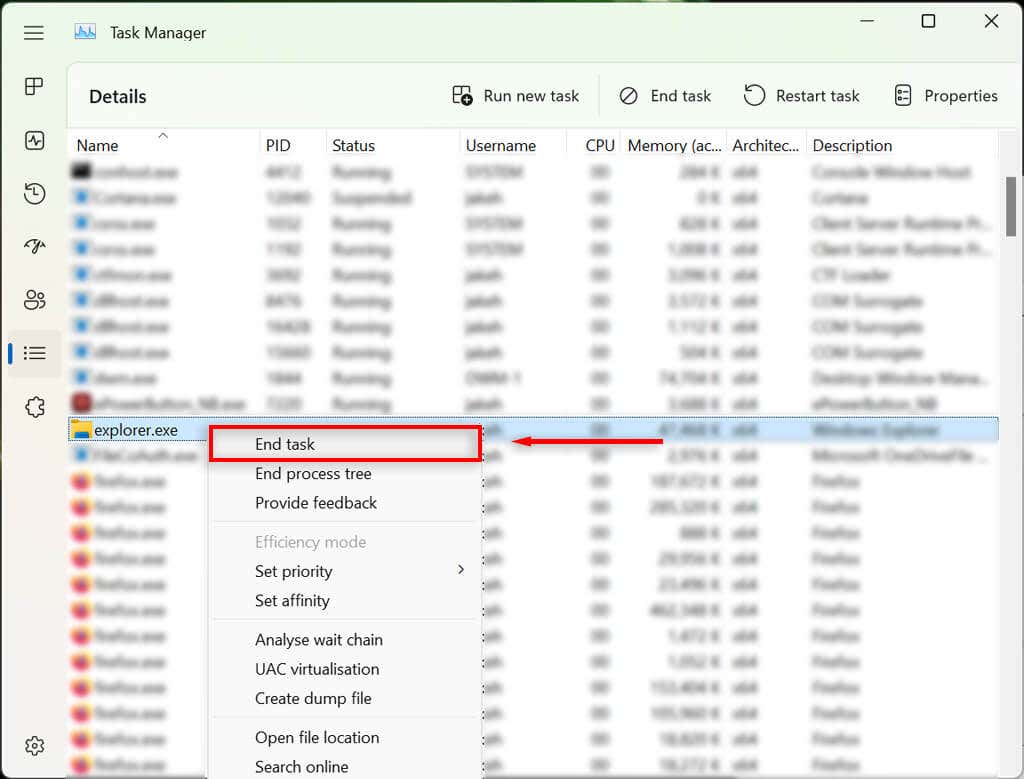
Pokud ukončení určitého úkolu zastaví nárůst souboru LSALSO.exe, víte, s čím máte co do činění. Může to být jednorázové, v takovém případě nebudete muset nic dělat. Pokud se to však stane znovu (při stejném procesu), měli byste tuto aplikaci aktualizovat nebo odinstalovat, abyste předešli budoucím incidentům.
3. Aktualizujte své ovladače
Pokud úloha LSALSO.exe stále vykazuje vysoké využití procesoru, je čas ji deaktivovat nebo ručně aktualizovat ovladače.
Postup:
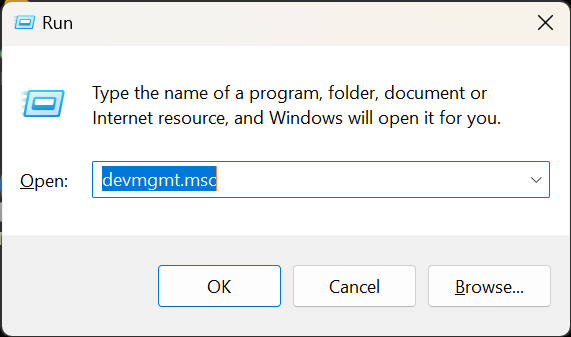
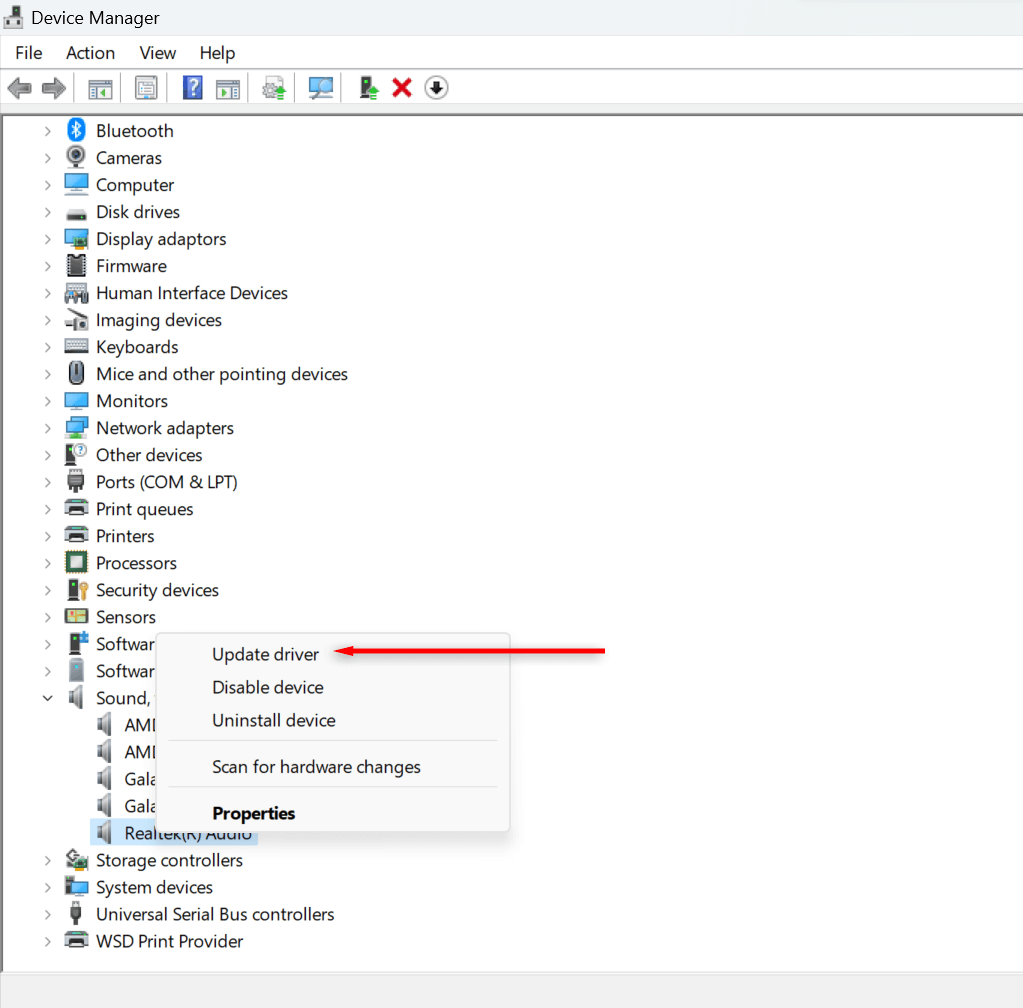
4. Zkontrolujte APC ve frontě
I když nemůžete použít ladicí nástroje Windows k nalezení vadných aplikací, můžete je použít k určení, zda je chyba v ovladači.
Nejprve si stáhněte a nainstalujte Ladicí program pro Windows (WinDbg). Pokud je vaše verze Windows starší než Windows 10 Anniversary Update, budete si muset nainstalovat Vizuální studio a stáhnout správnou verzi Windows Driver Kit (WDK).
Dále musíte vytvořit výpis paměti jádra během špičky CPU. To vám pomůže určit, který ovladač je na vině.
Postup:
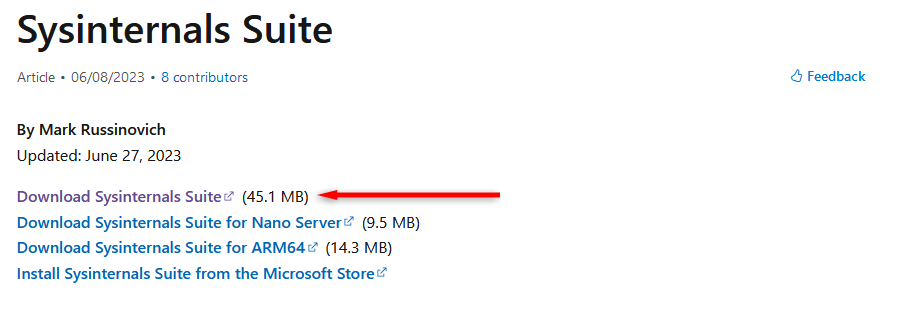
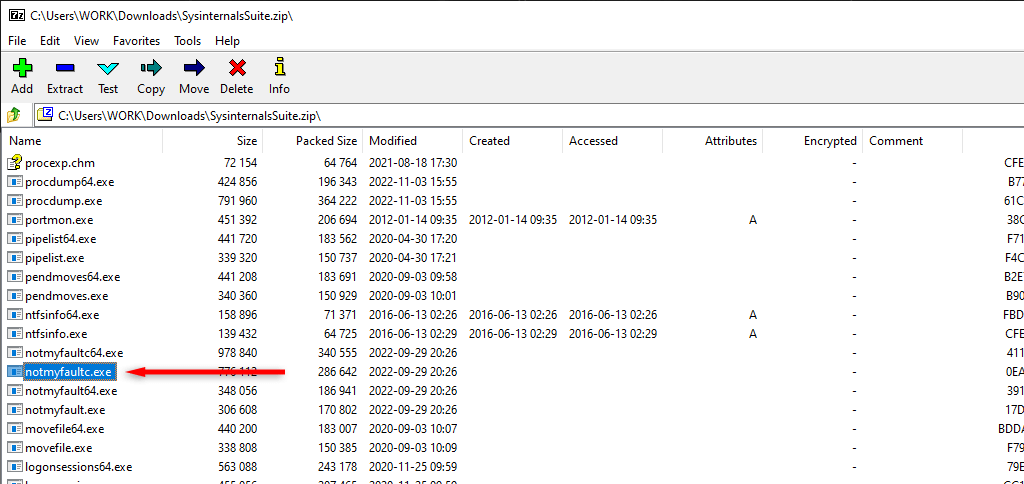
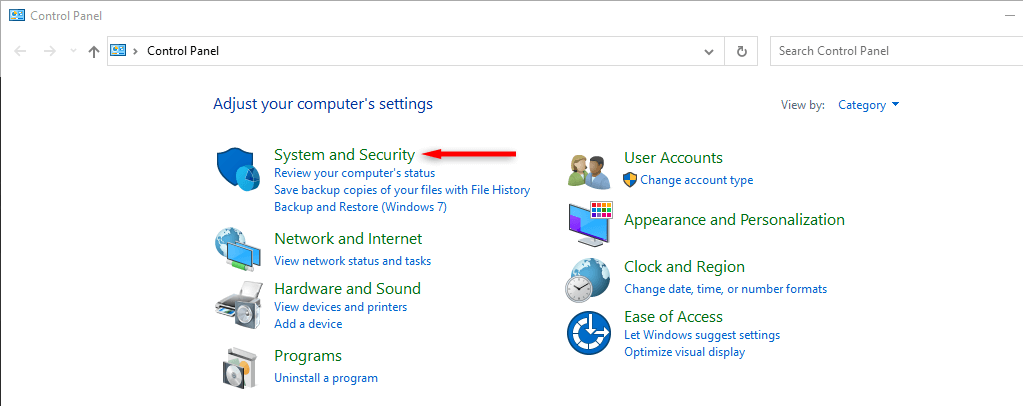
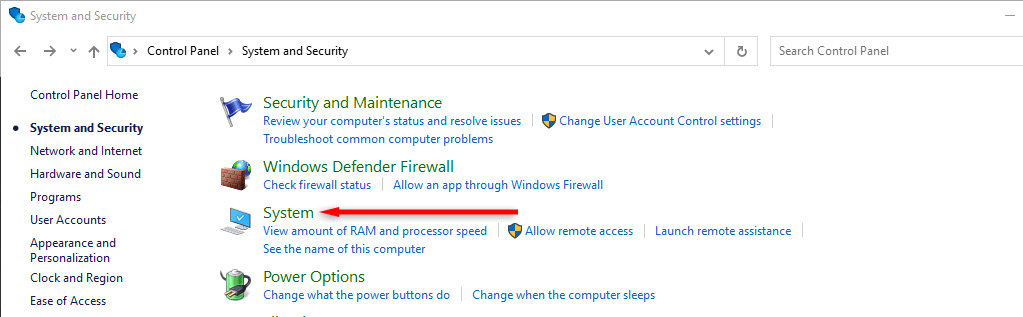
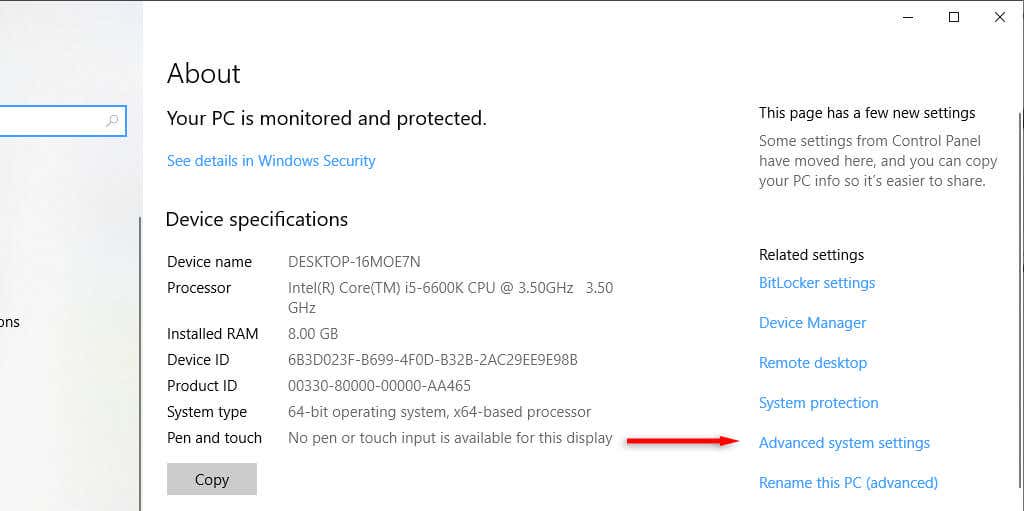
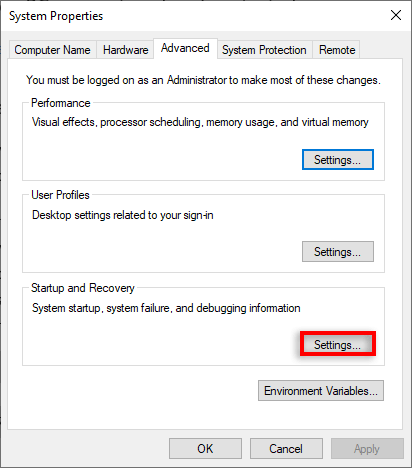
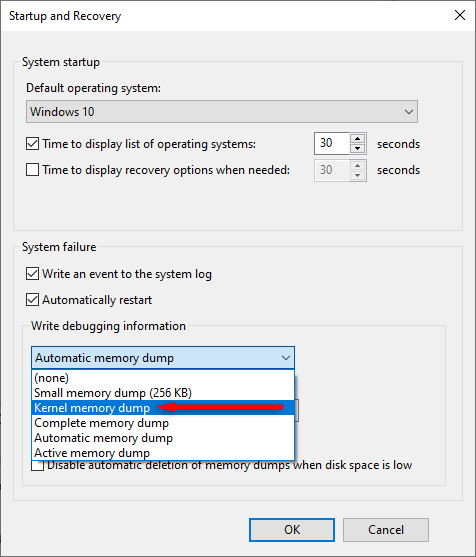
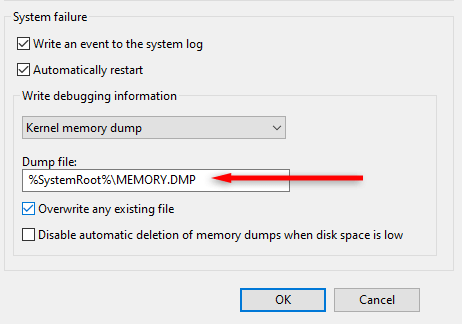
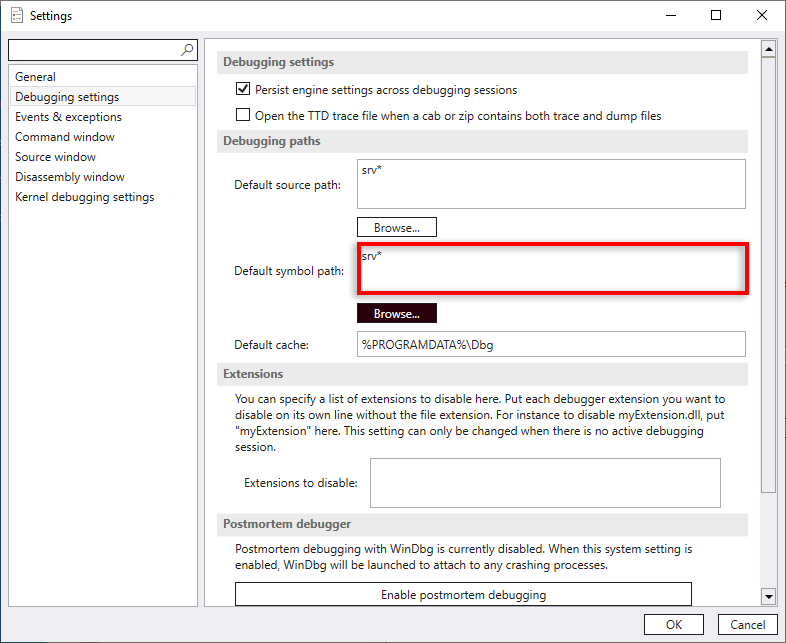
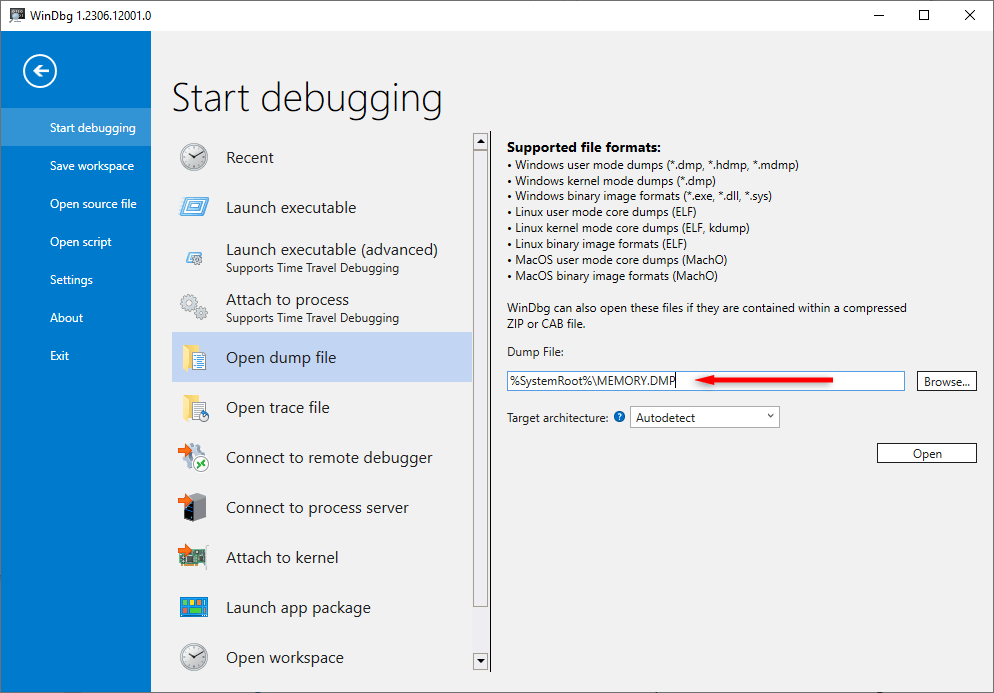


Pokud není pod LSALSO.exe uveden žádný ovladač, znamená to, že nejsou ve frontě APC.
5. Resetujte systém Windows
Pokud vám výše uvedené metody nepomohly vyřešit problém s vysokým využitím procesoru, můžete zkusit resetovat systém Windows na výchozí tovární nastavení. Často to opraví všechny zbývající problémy s ovladači a dalšími aplikacemi a vrátí proces LSALSO.exe do výchozího stavu.
Prohlédněte si naše podrobné průvodce, jak obnovit tovární nastavení Windows 10 a Windows 11.
Snížit Využití CPU pro lepší výsledky
Není nic horšího, než když náhodný proces bez zjevného důvodu rozžvýká vaše systémové prostředky. Doufejme, že vám tento průvodce odstraňováním problémů pomohl vyřešit vaše problémy s LSALSO.exe a znovu spustit váš počítač jako obvykle..
.